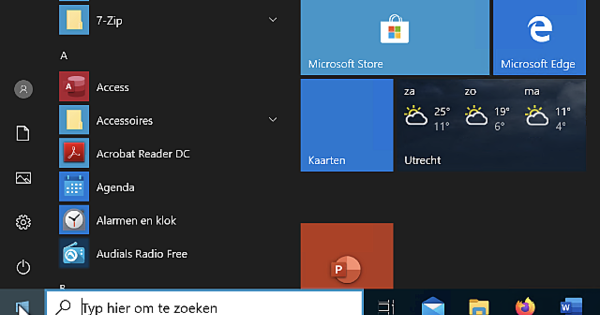మంచి ప్రెజెంటేషన్ చేయడంతో విజయవంతమైన ప్రదర్శన ప్రారంభమవుతుంది. దురదృష్టవశాత్తు, అక్కడ విషయాలు తరచుగా తప్పుగా ఉంటాయి. ఇంటర్నెట్ లేనందున ప్లే చేయని చలనచిత్రాలు చిందరవందరగా ఉంటాయి మరియు ప్రేక్షకుల దృష్టి మరల్చే ఎఫెక్ట్లు మరియు యానిమేషన్లను ఎక్కువగా ఉపయోగిస్తాయి. ఈ కథనంలో ఎలాగో మేము మీకు చూపుతాము.
చిట్కా 01: కొత్త ప్రదర్శన
మీరు PowerPointని ప్రారంభించిన తర్వాత, మీరు చేర్చబడిన టెంప్లేట్లలో ఒకదానిని ఎంచుకోవచ్చు, కానీ మొదటి నుండి మీ ప్రెజెంటేషన్ను రూపొందించడం చాలా సరదాగా ఉంటుంది. మీరు ఖాళీ 'కాన్వాస్' నుండి ప్రొఫెషనల్గా కనిపించే ప్రెజెంటేషన్ను వేగంగా చేయవచ్చు. టెంప్లేట్లు చక్కగా కనిపిస్తాయి, కానీ అనవసరమైన అల్లికలను కత్తిరించడానికి మరియు మీ ఇష్టానుసారం లేఅవుట్ను సర్దుబాటు చేయడానికి తరచుగా ఎక్కువ శ్రమ పడుతుంది. అందుకే మేము హోమ్ స్క్రీన్పై క్లిక్ చేస్తాము ఖాళీ ప్రదర్శన మరియు టెంప్లేట్లను అలాగే వదిలివేయండి.

చిట్కా 01 ఖాళీ ప్రెజెంటేషన్తో ప్రారంభించండి.
చిట్కా 02: రిబ్బన్లు
ప్రదర్శన మరియు ఆపరేషన్ విషయానికి వస్తే, PowerPoint Microsoft Office సూట్లోని ఇతర ప్రోగ్రామ్ల మాదిరిగానే ఉంటుంది. ఉదాహరణకు, మీకు వర్డ్ లేదా ఎక్సెల్ గురించి బాగా తెలిసి ఉంటే, ఈ ప్రెజెంటేషన్ ప్రోగ్రామ్లో మీరు త్వరగా ఇంట్లో ఉన్నట్లు భావిస్తారు. మీకు దానితో తక్కువ పరిచయం ఉన్నట్లయితే, సాంప్రదాయ మెను బార్ ట్యాబ్ల ద్వారా భర్తీ చేయబడిందని తెలుసుకోవడం ముఖ్యం. మీరు ట్యాబ్పై క్లిక్ చేసిన వెంటనే, మీకు అన్ని రకాల ఎంపికలతో కూడిన రిబ్బన్ కనిపిస్తుంది. ఇవి ఒక రకమైన పెట్టెలలో చక్కగా సమూహం చేయబడ్డాయి, ప్రతి పెట్టె దిగువన లేత బూడిద రంగులో సంబంధిత భాగం పేరు ఉంటుంది.

చిట్కా 02 PowerPoint రిబ్బన్లు అని పిలవబడే వాటితో పని చేస్తుంది.
చిట్కా 03: స్లయిడ్లు
PowerPointలో మీరు స్లయిడ్లు అని పిలవబడే వాటితో పని చేస్తారు. ఒకటి మీరు మీ ప్రేక్షకులకు చూపించే పేజీ. మీరు సాధారణంగా టైటిల్ స్లయిడ్తో ప్రారంభించండి మరియు మీరు దానిని PowerPoint నుండి బహుమతిగా పొందుతారు, ఎందుకంటే ఇది ఖాళీ ప్రెజెంటేషన్లో ప్రామాణికంగా ఉంటుంది. ఈ స్లయిడ్లో మీరు రెండు పెట్టెలను చూస్తారు. ఒకటి మీ ప్రెజెంటేషన్కి శీర్షిక ఇవ్వడానికి మరియు మరొకటి ఉపశీర్షిక ఇవ్వడానికి. మీరు ఒక పెట్టెలో క్లిక్ చేసి, ఆ తర్వాత మీరు వచనాన్ని నమోదు చేయవచ్చు. రిబ్బన్లో ప్రారంభించండి మీరు భాగానికి చేరుకోవచ్చు అక్షర శైలి మీ ఇష్టానుసారం మీ వచనాన్ని ఫార్మాట్ చేయండి. ఫాంట్, రంగు మరియు ఫాంట్ పరిమాణం వంటివి. తేనెటీగ హోమ్ / పేరా మీరు వచనాన్ని ఎడమ, కుడి లేదా మధ్యలో సమలేఖనం చేయవచ్చు.

చిట్కా 03 చాలా ప్రదర్శనలు శీర్షిక పేజీతో (టైటిల్ స్లయిడ్) ప్రారంభమవుతాయి.
చిట్కా 04: కొత్త స్లయిడ్
టైటిల్ స్లయిడ్లోని శీర్షిక మరియు ఉపశీర్షిక టెక్స్ట్ బాక్స్లు. PowerPointలో అన్ని రకాల సబ్జెక్ట్లు ఉన్నాయి. వచనంతో పాటు, బాక్స్లో చిత్రం లేదా వీడియో కూడా ఉండవచ్చు. ప్రతి పెట్టెను స్లయిడ్పై స్వేచ్ఛగా తరలించవచ్చు మరియు దాని పరిమాణం సర్దుబాటు చేయబడుతుంది. టెక్స్ట్ బాక్స్లు లేఅవుట్ని సర్దుబాటు చేయడాన్ని సులభతరం చేస్తాయి. కాబట్టి మీరు వర్డ్ వంటి ప్రోగ్రామ్లో కంటే కొద్దిగా భిన్నంగా పేజీని (స్లయిడ్) తయారు చేస్తారు. కొత్త స్లయిడ్ని సృష్టించడానికి, రిబ్బన్పై క్లిక్ చేయండి ప్రారంభించండి రంగంలో స్లయిడ్లు పై కొత్త దియా. సౌలభ్యం కోసం, మేము దీన్ని ఇప్పటి నుండి ఇలా గమనిస్తాము హోమ్ / స్లయిడ్లు / కొత్త స్లయిడ్. మీరు స్లయిడ్ రకాల జాబితాను చూస్తారు. ఎంచుకోండి ఖాళీ ఖాళీ స్లయిడ్తో ప్రారంభించడానికి. స్క్రీన్ ఎడమ వైపున మీ ప్రెజెంటేషన్లోని అన్ని స్లయిడ్ల సూక్ష్మచిత్రాలను చూపే సైడ్బార్ ఉంది. ఈ విధంగా మీరు ఏదైనా స్లయిడ్కి త్వరగా వెళ్లవచ్చు.

చిట్కా 04 మీ ప్రెజెంటేషన్కి కొత్త స్లయిడ్లను జోడించండి.